Содержание
- 1 Грамотное подключение Wi-Fi маршрутизатора
- 2 Настройка Wi-Fi маршрутизатора Билайн
- 3 Как обновить роутер Билайн
- 4 Роутер Wi-Fi — специфика настройки устройства
- 5 Практические советы
- 6 Настройка роутера «Билайн» DIR-300 — особенности и советы правильного подключения
- 7 Wi-Fi роутеры от «Билайн» — ключевые моменты и особенности настройки разных моделей
- 8 Ключевые моменты конфигурации настроек роутера Asus
- 9 Маршрутизатор TP-Link — что нужно знать для правильного подключения
- 10 Роутеры TP-Link и Zyxel Keenetic — отличительные моменты
- 11 «Билайн» — настройка роутера и установка специальных возможностей
- 12 Прошивка роутера «Билайн» самостоятельно
Wi-Fi роутеры от Билайн обретают все больший спрос среди активных пользователей сети. Настройка маршрутизатора только на первый взгляд выглядит сложным процессом. На самом же деле справиться с подключением и настройками, используя специальные подсказки, может каждый человек.
Содержание статьи
Грамотное подключение Wi-Fi маршрутизатора
Если вы хотите сэкономить, можете самостоятельно выполнить подключение и настройку своего роутера от Билайна. Для этого первоначально необходимо подключить патч-корд одним концом в LAN порт на маршрутизаторе, а другим – к сетевой карте своего компьютера. После этого нужно открыть браузер, которым вы обычно пользуетесь, и в открывшем окошке в адресной строке вводим номер ip-адреса. Он стандартен для всех: 192.168.1.1.
На мониторе должно всплыть специальное окошко, в котором нужно ввести данные логина и пароль. Обратите внимание, эти данные могут быть указаны в инструкции к роутеру. Если их вы не обнаружили, тогда нужно ввести стандартные для всех комбинации: логин – admin и пароль – admin. После этого нажимайте «Вход».
Настройка Wi-Fi маршрутизатора Билайн
Настройка выполняется путем входа в меню «Настройка -> Основные настройки». Здесь в графе «Адрес сервера» следует ввести tp.internet.beeline.ru, в пункте «Тип соединения» указываем L2TP, а MTU ставим 1400. После этого сохраняем все выбранные настройки, время ожидания составит не более минуты.
Теперь необходимо настроить беспроводную сеть. Осуществлять это нужно вручную путем входа в меню и выбора «Беспроводная сеть -> Основные настройки». Здесь нужно заполнить следующим образом все параметры:
- «Сетевое имя» – указываем имя своей сети.
- «Передача SSID» – ставим отметку включить.
- В «Режиме работы сети» выбираем «Смешанный».
- Параметр «Ширины канала» – указываем автоматический.
Все вышеуказанные настройки необходимо сохранить, дожидаясь пока настроивший роутер закончит загрузку новых параметров.
Как обновить роутер Билайн
Обновление роутера предусматривает обновление его прошивки. Для этого достаточно его скачать из сети Интернет. Затем выполняем несколько несложных шагов. Выбираем путь «Администрирование -> Обновление прошивки -> Обзор». Здесь необходимо выбрать прошивочный файл, который вы заранее скачали на свой компьютер, и нажать кнопку «Start Upgrade». После непродолжительного ожидания должно появиться окошко, в котором будет указано об окончании обновления.
Настройка Wi-Fi роутера «Билайн» необязательно должнать быть произведена специализированным мастером. При выполнении определенных правил вы можете самостоятельно осуществить настройку, которая займет у вас не более 10–15 минут.
Роутер Wi-Fi — специфика настройки устройства
К наиболее популярным моделям современных маршрутизаторов можно отнести D-Link, Asus, Zyxel, а также TP-Link, которые работают с провайдером «Билайн». Интернет настройка роутера указанных моделей довольно проста и не займет у вас много времени и сил.
Настройка подключения интернет-сети на маршрутизаторах состоит из нескольких этапов:
- подключение роутера к ПК;
- вход в систему настройки;
- установка оптимальных конфигураций настройки роутера;
- подключение дополнительных возможностей маршрутизатора;
- сохранение параметров.
В зависимости от выбранной модели устройства, процесс настройки и подключения к интернету может отличаться. Давайте рассмотрим процесс настройки отдельных моделей роутеров поэтапно.
Практические советы
Если вами ранее уже были произведены изменения или вы сменили параметры для входа в систему и не можете их вспомнить, вам необходимо вернуть настройки устройства по умолчанию.
Для этого вам необходимо удерживать в нажатом положении в течение 5 секунд кнопку «reset», которая расположена возле кабеля питания устройства.
При первичном входе в систему вас встретит мастер быстрой конфигурации, который поможет разобраться с быстрым подбором оптимальных настроек для роутера.
При желании самостоятельно разобраться в настройках роутера вы можете не использовать мастер автоматической настройки. Для этого вам необходимо сразу выбрать вторую группу главного меню «Настройки вручную».
Настройка роутера «Билайн» DIR-300 — особенности и советы правильного подключения
Роутер Wi-Fi D-Link DIR-300 представляет собой наиболее распространенную модель маршрутизатора Wi-Fi со стильным, современным дизайном. Модель рассчитана на 24-часовую работу и обеспечивает круглосуточное подключение к высокоскоростному интернету.
К техническим особенностям роутера указанной модели можно отнести:
- тип Wi-Fi соединения – 802.11b/g/n;
- скорость передачи данных – до 300 Мб/сек;
- количество встроенных антенн – 2;
- имеющиеся разъемы – 4 х RJ-45 (LAN), 1 x RJ-45 (WAN);
- габариты – 126,5 мм/180 мм/32 мм.
Следующим шагом будет вход в систему настроек.
Для открытия окна настроек вам нужно:
- ввести в строку браузера стандартный IP-адрес роутера, который равен 192.168.0.1;
- при запросе на вход ввести логин и пароль, который по стандартным настройкам устройства предусмотрен в качестве следующих параметров: логин – admin, пароль – admin (данные параметры можно отыскать на коробке роутера);
- в дальнейшем вы сможете сменить эти значения по собственному усмотрению.
После входа в меню вам будет предложено несколько категорий работы с роутером: настройка вручную, мастер настройки, проверка соединения с ПК, настройка IPTV, настройка Wi-Fi и другие.
Настройка роутера «Билайн» DIR-300 вручную требует ввода всех необходимых для подключения и нормальной работы устройства конфигураций. После входа в меню «Настройка вручную» необходимо выбрать вкладку «Сеть», в которой в качестве типа соединения указать параметры «L2Tp + Динамический IP». В данном меню вы также можете указать имя соединения, логин и пароль вашего интернета «Билайн». В строке «Адрес VPN» указываем стандартный адрес сервера «Билайн» — tp.internet.beeline.ru. После сохранения указанных настроек, вы сможете увидеть созданное соединение во вкладке «Соединения WAN».
Следующим шагом настройки маршрутизатора DIR-300 является настройка созданного соединения. В качестве основных параметров настройки выступает установка пароля на соединение, а также задание имени точки доступа.
После успешного ввода заданных параметров установка интернет-соединения будет завершена, а роутер будет полностью готов к использованию.
Wi-Fi роутеры от «Билайн» — ключевые моменты и особенности настройки разных моделей
У обладателей маршрутизаторов «Билайн» интернет настройка роутера не должна вызывать проблем. Провайдер постарался сделать его максимально простым и быстрым. Настройка Wi-Fi роутера «Билайн» существляется по однотипной схеме с указанием стандартных данных провайдера.
Стандартные значения для подключения соединения:
- тип подключения WAN — L2TP;
- имя пользователя равно номеру оплаты услуг провайдера;
- пароль — стандартное значение, установленное провайдером (admin);
- параметры VPN сервера — tp.internet.beeline.ru.
Однако каждая модель роутера имеет свои особенности, а следовательно, процесс настройки устройств может иметь незначительные отличия.
Ключевые моменты конфигурации настроек роутера Asus
Одним из популярных современных роутеров является Asus. Благодаря стараниям провайдера, настройка роутера «Билайн» Asus приобрела автоматический процесс поиска наиболее оптимальных конфигураций, благодаря удобной программе мастера настроек.
Как правило, при завершении работы мастер конфигурации выставляет все настройки самостоятельно, но часто может возникнуть необходимость настройки вручную. Поэтому необходимо знать ключевые моменты этого процесса. Рассмотрим особенности настройки роутера «Билайн» стандартной прошивки 3.0.0.х.
После подключения кабеля Internet к компьютеру (Internet кабель — в порт синего цвета, Patchcort — желтого цвета), необходимо подсоединить другой конец Patchcord к сетевой карте ПК, а также проверить правильность настроек самой карты. После успешного подключения выполняем вход в систему роутера. Для этого в строке браузера необходимо ввести значение IP адреса провайдера (192.168.1.1). После ввода стандартных значений логина и пароля вы получите доступ к меню настроек устройства.
В разделе «Интернет» необходимо прописать стандартные данные для подключения соединения, предоставленные провайдером.
В отличие от роутеров других моделей, маршрутизатор Asus требует настройки динамического адреса, что является отличительной чертой этого устройства.
Для получения параметров динамического IP-адреса вам необходимо:
- открыть в настройках роутера вкладку «Настройки интернета»;
- поставить галочку «Включить соединение»;
- выбрать тип «INTERNET», тип службы «Маршрутизация IP», адресации – «DHCP».
- сохранить указанные настройки.
Маршрутизатор TP-Link — что нужно знать для правильного подключения
Другой популярной моделью роутера является TP-Link. Этот роутер представляет собой практичную модель бюджетного устройства с поддержкой 3G и Wi-Fi 802.11n при поддержке провайдера «Билайн».
Настройка роутера TP-Link — это довольно простой процесс, который не займет у вас много времени. Роутер TP-Link во многом схож с маршрутизатором модели Zyxel Keenetic, следовательно, процесс их настройки имеет схожие параметры.
Роутеры TP-Link и Zyxel Keenetic — отличительные моменты
Важным моментом настройки Zyxel Keenetic является подключение L2TP. Если в случае с маршрутизатором TP-Link можно сказать, что процедура по большей части выполняется автоматически, то в случае с Zyxel Keenetic лучше всего ввести данные вручную без использования мастера настроек от «Билайн». Настройка роутера Zyxel Keeneticподразумевает создание двух отдельных соединений – Dynamic IP и VPN-подключение.
Первое соединение является стандартным и необходимо для внутренней сети оператора. Для настройки второго вам нужно:
- перейти во вкладку меню VPN;
- поставить галочку напротив «Включить L2TP LAC»;
- в поле «LNS-адрес» вам необходимо ввести имя сервера «Билайн» – tp.internet.beeline.ru.
В строчки ниже со значением «Имя пользователя PPP» и «Пароль PPP» введите выбранные вами значения для авторизации. Убедитесь, что в «Режиме подключения» установлено значение «Авто». Не забудьте сохранить прописанные конфигурации.
«Билайн» — настройка роутера и установка специальных возможностей
Wi-Fi роутер может стать отличным вариантом для подключения высокоскоростного интернета на дому, а также качественного цифрового телевидения IPTV.
Для настройки IPTV на роутере вам необходимо:
- зайти в раздел «IPTV Service»;
- поставить галочку напротив значения «IPTV Enable»;
- выбрать из списка портов Lan Interface порт, к которому будет подключено TV4;
- выставить значения типа подключения «Bridge Mode»;
- выставить значение «4» в поле «802,1Р»;
- сохранить настройки.
Прошивка роутера «Билайн» самостоятельно
Исходя их особенностей установленной прошивки «Билайн», настройка роутера может включать различные дополнительные параметры.
Дополнительная прошивка устройства может помочь устранить некоторые неисправности и ошибки в работе, а также расширить его возможности. Для того чтобы изменить стандартную прошивку, вам нужно:
- скачать обновленную версию прошивки;
- подключить устройство к компьютеру;
- войти в панель настроек;
- открыть вкладку «Техническое обслуживание»;
- выбрать пункт «Обновление ПО»;
- выбрать файл для прошивки (скачанную версию ПО);
- нажать кнопку «Обновить» и дождаться окончания обновления;
- проверить настройки, подключить кабель провайдера.
Настройка WiFi роутера «Билайн» необязательно должнать быть произведена специализированным мастером. При выполнении определенных правил вы можете самостоятельно осуществить настройку, которая займет у вас не более 10–15 минут.
Похожие статьи
Обилие компьютеров и гаджетов в современных домах увеличило спрос на роутеры – приборы, которые позволяют организовать локальную сеть между стационарными компьютерами и беспроводное Интернет-соединение по технологии wi-fi. В этой статье мы расскажем вам как подключить и настроить роутеры для домашнего Интернета Билайн.
Вначале необходимо проверить, является ли ваш роутер подходящим для Билайна. На сегодняшний момент компания рекомендует для домашнего использования два роутера: Beeline Smart-Box и Zyxel Keenetic Ultra. Поддерживаемые, устаревшие и не поддерживаемые модели также приведены на странице официального сайта Билайн в категории Домашнего интернета в части «Настройка роутера».
На каждой странице конкретного устройства приведено подробное описание, последняя версия прошивки и пошаговая инструкция со скриншотами, как настроить роутер для Билайн. Перед настройкой домашнего интернета Билайн необходимо подключить роутер к стационарному компьютеру при помощи Ethernet-кабеля в свободный LAN-порт, а кабель интернета подключить в WAN-порт (интернет).
Для того чтобы настроить роутер для Билайн нужно запустить ПК и в адресной строке браузера ввести 192.168.1.1 для доступа к меню настройки роутера.
Появится окно с предложением ввести логин и пароль, которые при первом запуске являются как правило стандартными – admin и admin соответственно. После авторизации нужно следовать указанием инструкции для вашей модели роутера.
Используемые источники:
- https://otvetkak.ru/tips/hi-tech/kak-pravilno-nastroit-router-bilajn.html
- https://www.syl.ru/article/190377/new_provayder-bilayn-nastroyka-routera
- https://mobile-pomosh.ru/kak-podklyuchit-i-nastroit-router-bilayn

 Домашний интернет с Wi-Fi от Билайн: как подключить услугу и настроить роутер
Домашний интернет с Wi-Fi от Билайн: как подключить услугу и настроить роутер Прошивка роутера smart box под другого провайдера. Разбираем прошивку Beeline Smartbox. Настройка соединения с «Билайн»
Прошивка роутера smart box под другого провайдера. Разбираем прошивку Beeline Smartbox. Настройка соединения с «Билайн» Настройка домашнего Интернета Билайн за 7 минут - Инструкция для Чайников
Настройка домашнего Интернета Билайн за 7 минут - Инструкция для Чайников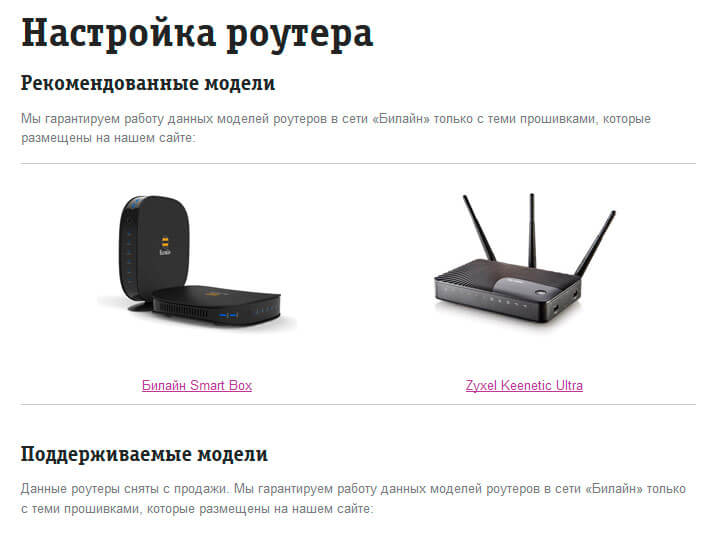
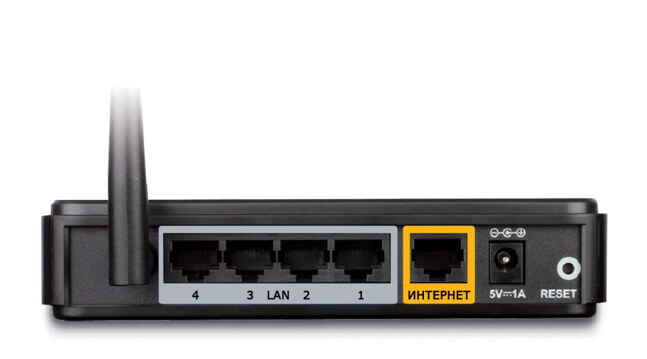
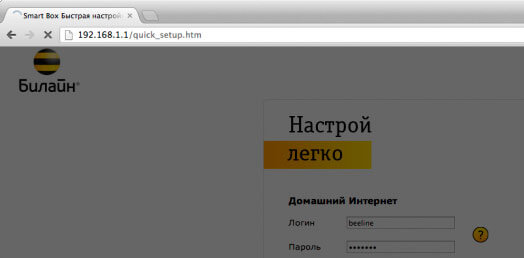
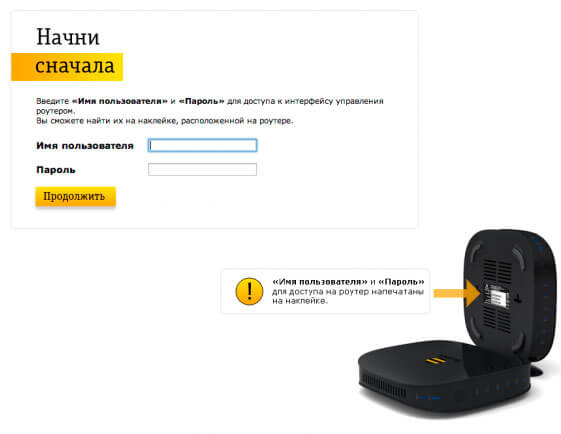

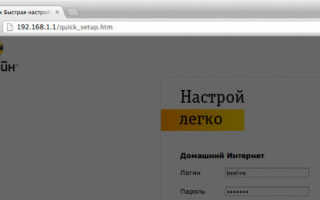
 Настройка роутера Билайн. Пошаговое руководство для подключения роутера wi-fi Beeline
Настройка роутера Билайн. Пошаговое руководство для подключения роутера wi-fi Beeline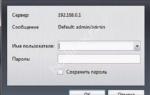 Вай-фай роутер Билайн 4G Huawei L02H
Вай-фай роутер Билайн 4G Huawei L02H Какой Wi-Fi роутер выбрать для домашнего интернета от Билайн?
Какой Wi-Fi роутер выбрать для домашнего интернета от Билайн? Роутер Билайн — какие лучше подходят для домашнего интернета и вай-фай (wifi)
Роутер Билайн — какие лучше подходят для домашнего интернета и вай-фай (wifi)